當(dāng)前位置:首頁 > 幫助中心 > 大白菜u盤怎么重裝系統(tǒng),電腦大白菜重裝系統(tǒng)教程
大白菜u盤怎么重裝系統(tǒng),電腦大白菜重裝系統(tǒng)教程
嗨!大家好!有時(shí)候我們的電腦系統(tǒng)出現(xiàn)了各種問題,讓我們頭疼不已。別擔(dān)心,大白菜U盤可以幫助我們重新安裝系統(tǒng),讓電腦煥然一新!大白菜U盤是一款功能強(qiáng)大的系統(tǒng)工具,它可以讓我們輕松創(chuàng)建一個(gè)可引導(dǎo)的U盤,用于重裝系統(tǒng)。接下來,我將為大家詳細(xì)介紹大白菜u盤怎么重裝系統(tǒng),讓你的電腦恢復(fù)正常運(yùn)行,有需要的朋友一起來學(xué)習(xí)吧。
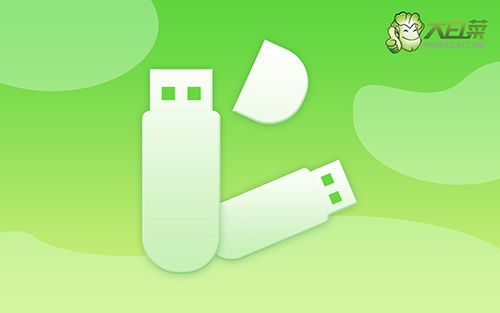
電腦大白菜重裝系統(tǒng)教程
一、制作大白菜u盤
1、準(zhǔn)備工具:一個(gè)質(zhì)量好的u盤,大白菜U盤啟動盤制作工具。

2、進(jìn)入U(xiǎn)盤啟動盤制作界面后,選中u盤,默認(rèn)設(shè)置,點(diǎn)擊一鍵制作成usb啟動盤。

3、最后,下載保存好要用的系統(tǒng)鏡像,準(zhǔn)備設(shè)置u盤啟動即可。

二、啟動大白菜u盤
1、這里是常見電腦品牌對應(yīng)的u盤啟動快捷鍵表格,先查詢,再進(jìn)行后續(xù)操作。

2、將u盤啟動盤接入電腦,如圖所示,通過u盤啟動快捷鍵設(shè)置,電腦將會讀取u盤數(shù)據(jù)啟動。
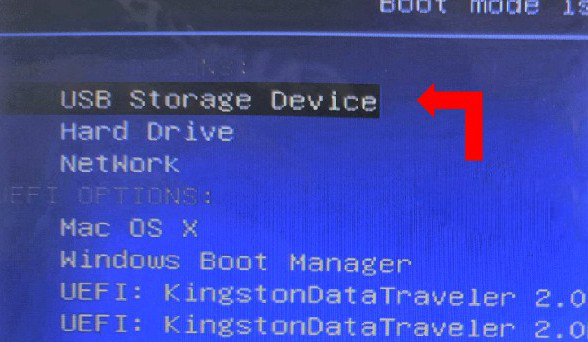
3、最后,如圖所示,選中【1】啟動Win10X64PE選項(xiàng),回車進(jìn)入大白菜桌面即可。

三、大白菜u盤啟動盤重裝系統(tǒng)
1、在大白菜winpe桌面中,打開裝機(jī)軟件,如圖所示設(shè)置,確認(rèn)選項(xiàng)正確無誤后,點(diǎn)擊“執(zhí)行”。

2、彈出一鍵還原頁面后,無需設(shè)置,默認(rèn)相關(guān)選項(xiàng),直接點(diǎn)擊“是”進(jìn)入下一步。

3、在系統(tǒng)安裝界面中,勾選重啟的選項(xiàng),等待電腦第一次重啟時(shí),拔掉u盤啟動盤。

4、在大白菜進(jìn)行系統(tǒng)部署階段,電腦還會多次重啟,無需理會,直至安裝win7系統(tǒng)成功。

恭喜你!你已經(jīng)成功地使用大白菜U盤完成了系統(tǒng)的重裝。現(xiàn)在,你可以享受運(yùn)行更加穩(wěn)定流暢的電腦系統(tǒng)了。大白菜U盤是一款方便易用且功能強(qiáng)大的工具,幫助你解決系統(tǒng)問題。無論是修復(fù)系統(tǒng)故障、清理病毒還是安裝全新的系統(tǒng),它都能勝任。希望這篇教程對你有所幫助。

